WhatsApp: cách sử dụng chữ in đậm, in nghiêng và gạch ngang trong tin nhắn của bạn
WhatsApp cung cấp nhiều tính năng mà SMS hoặc iMessage truyền thống không có. Bên cạnh các dịch vụ nhắn tin hoặc gọi điện miễn phí không bị hạn chế về mặt địa lý, tất cả chức năng của nó đều có sẵn trên các nền tảng mà không có sự phân biệt đối xử dựa trên hệ điều hành của bạn hoặc ứng dụng khách web của nó. Để đánh dấu các phần của bất kỳ tin nhắn nào, bạn cũng có thể sử dụng định dạng đặc biệt một tính năng hiếm có trong các ứng dụng nhắn tin.
Trong những năm qua, WhatsApp đã có được các tính năng đánh dấu mở rộng, không chỉ để định dạng văn bản mà còn tạo danh sách hoặc trích dẫn văn bản. Các phần sau đây sẽ hướng dẫn bạn các bước đơn giản để định dạng văn bản trên WhatsApp nhằm làm cho tin nhắn của bạn có cấu trúc và hấp dẫn hơn.
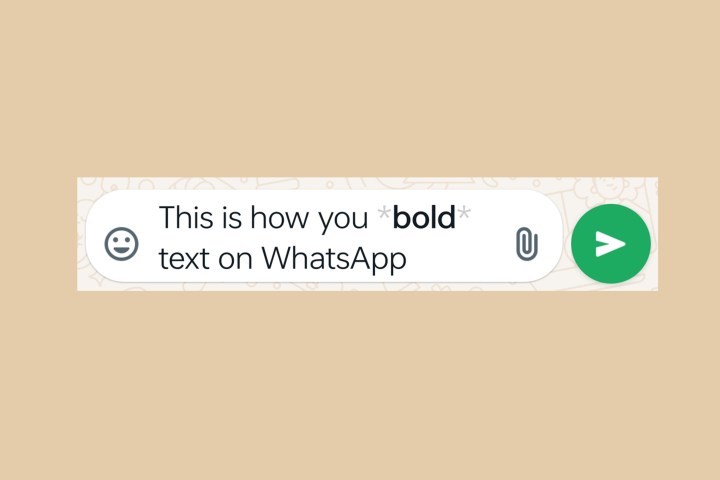
Cách in đậm văn bản trong WhatsApp bằng ký hiệu
Nói chung có hai cách để thêm định dạng vào văn bản WhatsApp của bạn và cách đầu tiên liên quan đến việc sử dụng các ký hiệu đánh dấu đơn giản tương tự như trình xử lý văn bản như Microsoft Word hoặc Google Docs. Đây là cách bạn có thể in đậm, in nghiêng hoặc gạch ngang tin nhắn văn bản bằng cách sử dụng các ký hiệu. Để in đậm bất kỳ phần nào của văn bản, hãy sử dụng dấu hoa thị (*) trước và sau phần đó.
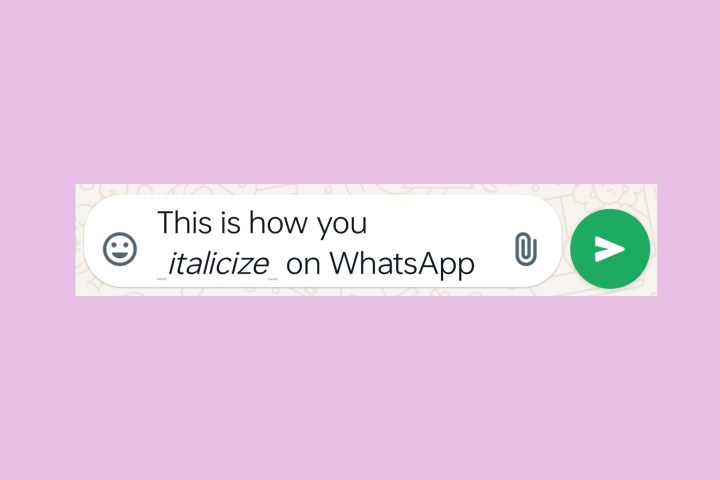
Cách in nghiêng văn bản trong WhatsApp bằng ký hiệu
Bạn có thể in nghiêng văn bản bằng cách sử dụng ký hiệu gạch dưới ( _ ) ở cả hai mặt của văn bản.
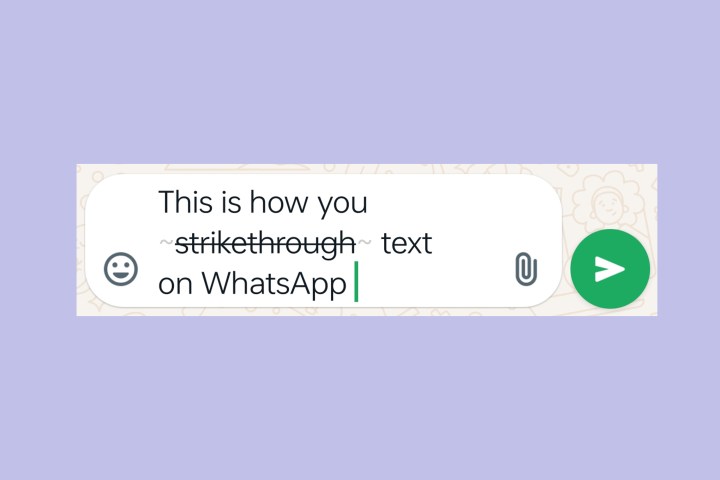
Cách gạch ngang văn bản trong WhatsApp bằng ký hiệu
Để gạch ngang một phần văn bản của bạn, hãy thêm văn bản vào giữa hai dấu gạch ngang nguệch ngoạc, hay còn gọi là ký hiệu dấu ngã ( ~ ).
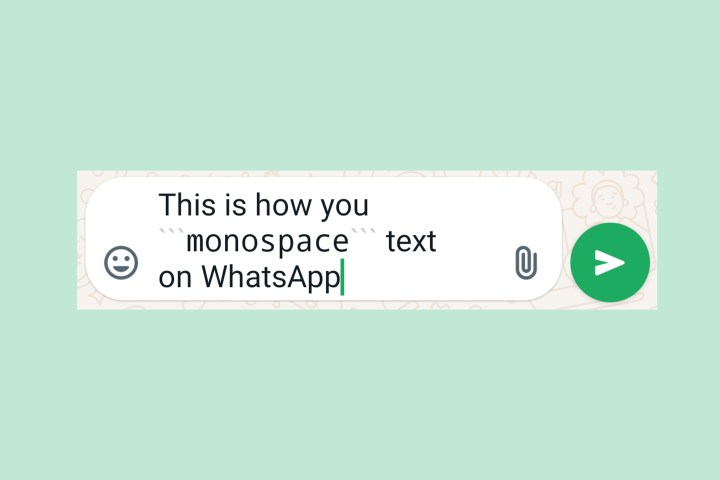
Cách văn bản đơn cách trong WhatsApp bằng cách sử dụng các ký hiệu
Để thay đổi toàn bộ hoặc một phần thông báo của bạn thành phông chữ đơn cách*, hãy đặt phần mong muốn vào giữa ba dấu phẩy ngược ( ``` ). Lưu ý, ký hiệu này khác với dấu nháy đơn tiêu chuẩn, có dạng thẳng, cong hoặc nghiêng về phía trước.
Cách định dạng văn bản trong WhatsApp bằng cách chuyển đổi nhanh
Ngoài các tùy chọn đánh dấu tiêu chuẩn để in đậm, in nghiêng, gạch ngang hoặc văn bản đơn cách trên WhatsApp, bạn có thể sử dụng một phương pháp khác như được thảo luận bên dưới.
Bước 1: Trong khi nhập tin nhắn, chạm và giữ để chọn phần bạn muốn định dạng.
Bước 2: Khi bạn nhấc ngón tay cái lên khỏi màn hình, một menu sẽ bật lên. Tại đây bạn có thể nhấn vào tùy chọn in đậm hoặc in nghiêng để thay đổi văn bản cho phù hợp. Trên máy tính để bàn, bạn cũng có thể sử dụng các phím tắt như Ctrl + B (hoặc Command + B) để định dạng văn bản trực tiếp.
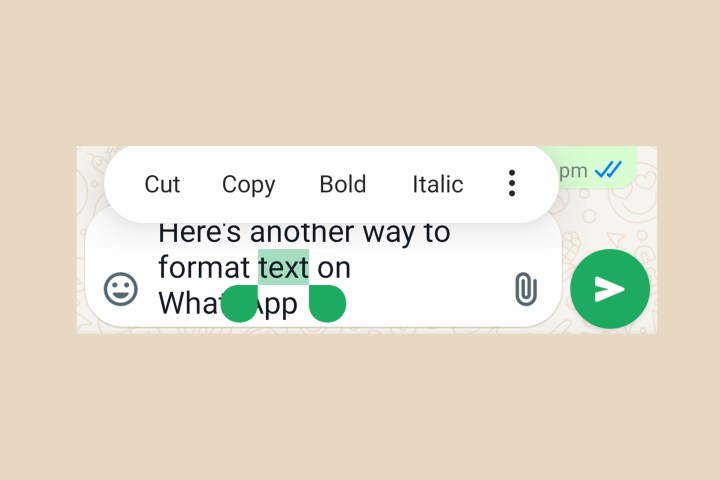
Bước 3: Nhấn vào nút ba chấm để truy cập các tùy chọn khác như gạch ngang và đơn cách.
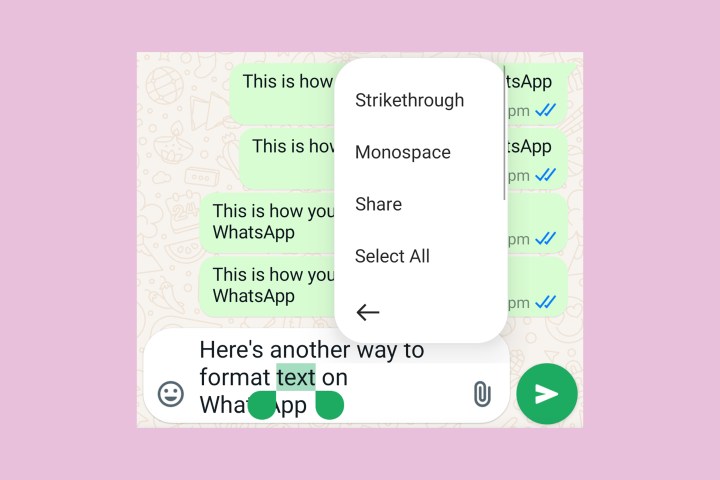
Cách thêm danh sách hoặc sử dụng đánh dấu nâng cao trong tin nhắn WhatsApp
Bên cạnh các tính năng định dạng tiêu chuẩn, WhatsApp gần đây đã thêm tùy chọn tạo danh sách đánh số hoặc dấu đầu dòng trong tin nhắn bằng văn bản đánh dấu tương tự như phương pháp đầu tiên chúng ta đã thảo luận ở trên. Ngoài ra, bạn có thể sử dụng các tùy chọn định dạng nâng cao như thụt lề và xem mã trên WhatsApp bằng các bước đơn giản được liệt kê bên dưới.
Bước 1: Để bắt đầu danh sách có dấu đầu dòng , hãy bắt đầu một dòng mới bằng dấu hoa thị (*) hoặc dấu gạch ngang ( - ).
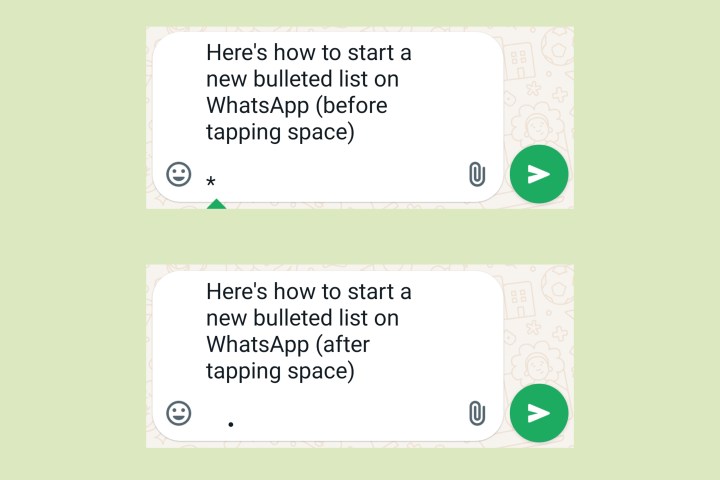
Bước 2: Đối với danh sách được đánh số, chỉ cần bắt đầu một dòng mới với một số và dấu chấm, theo sau là khoảng trắng - tương tự như tài liệu Word. Ví dụ: bắt đầu một danh sách được đánh số mới bằng "1.". Bây giờ, khi bạn nhấn/nhấn Enter để bắt đầu một dòng mới, số sẽ tự động tăng lên.
Nếu bạn chỉ muốn nhập những ký tự này mà không chuyển nó thành danh sách, chỉ cần nhấn backspace và WhatsApp sẽ thay đổi nó trở lại văn bản bình thường.
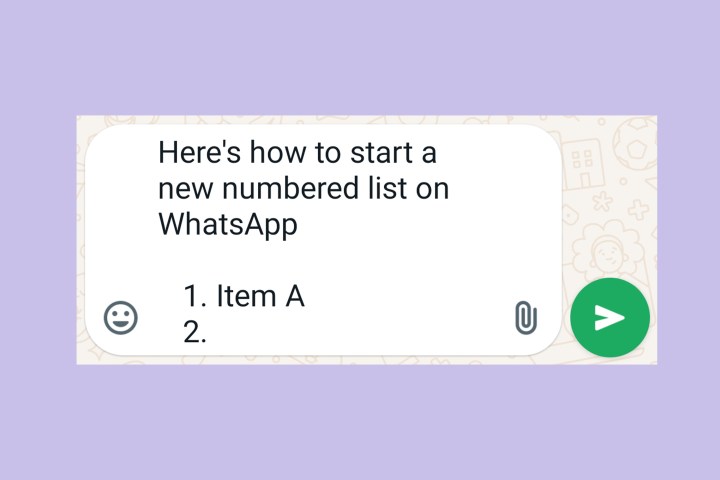
Bước 3: Để hiển thị văn bản dưới dạng trích dẫn, hãy thêm ký hiệu lớn hơn ( > ) ở đầu dòng mới với văn bản mong muốn tiếp theo.
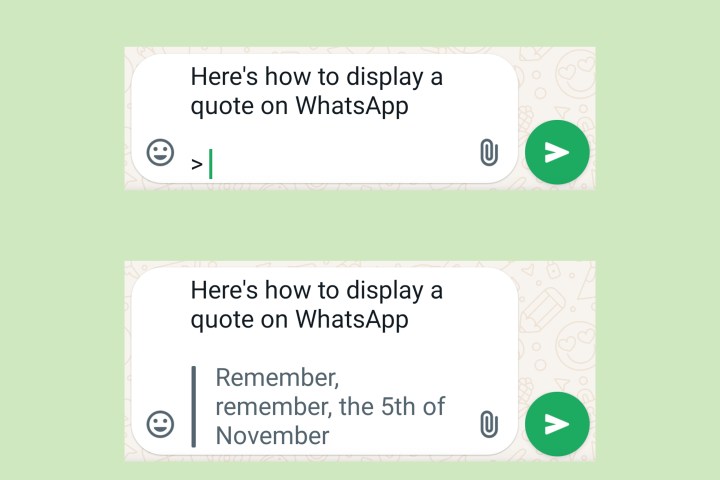
Bước 4: Cuối cùng, để đánh dấu bất kỳ văn bản đặc biệt nào dưới dạng mã, chỉ cần đặt văn bản đó giữa các dấu backticks đơn ( ` ) ở hai bên.
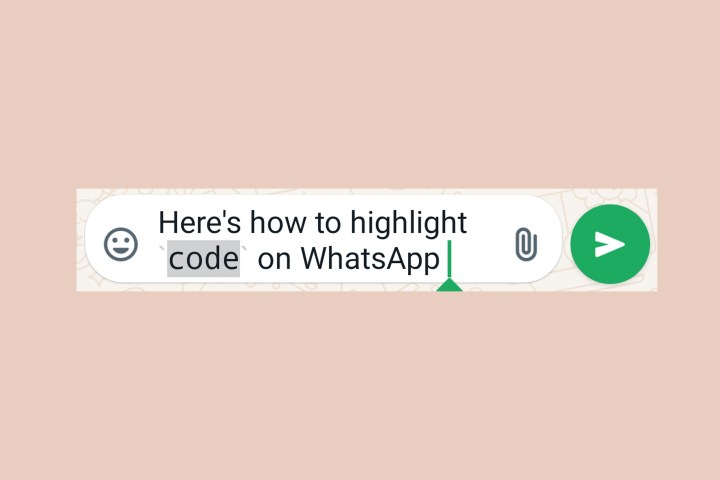
Với các bước đơn giản này, bạn có thể dễ dàng sắp xếp luồng thông tin trong tin nhắn của mình. Cho dù bạn đang gửi một tin nhắn công việc quan trọng hay chỉ đơn giản là lập danh sách cho chuyến đi sắp tới, những tùy chọn định dạng này có thể rất hữu ích. Điều tuyệt vời hơn nữa là chúng xuất hiện nhất quán trên tất cả các nền tảng cho dù bạn đang sử dụng WhatsApp trên thiết bị di động, trên máy tính để bàn hay với ứng dụng web.
Xem nhiều nhất
Điện thoại bị nổi quảng cáo liên tục nên khắc phục thế nào
674,735 lượt xem3 cách sửa file PDF bạn không thể bỏ qua - Siêu dễ
461,087 lượt xemMẹo khắc phục điện thoại bị tắt nguồn mở không lên ngay tại nhà
241,614 lượt xemCách xoá đăng lại trên TikTok (và tại sao bạn nên làm như vậy)
217,016 lượt xemLý giải vì sao màn hình cảm ứng bị liệt một phần và cách khắc phục
196,868 lượt xem

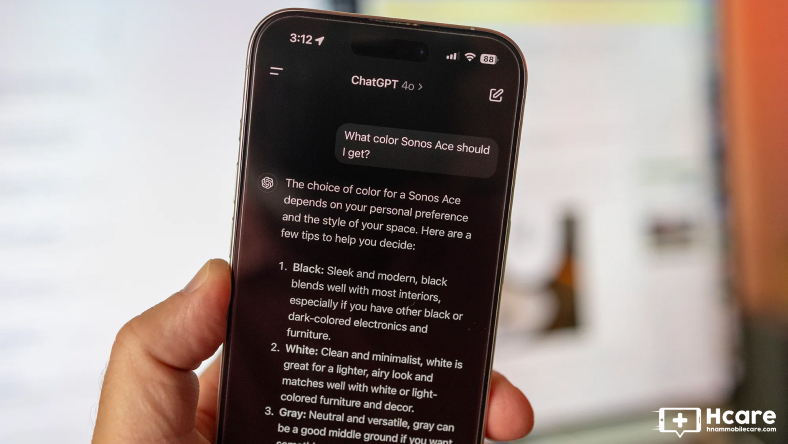
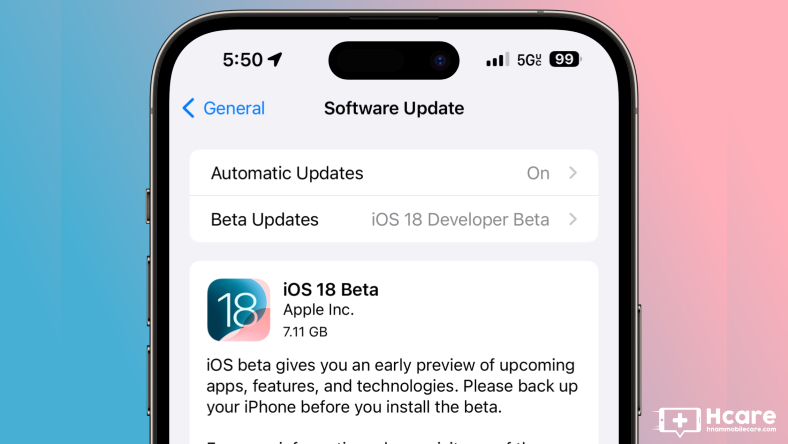
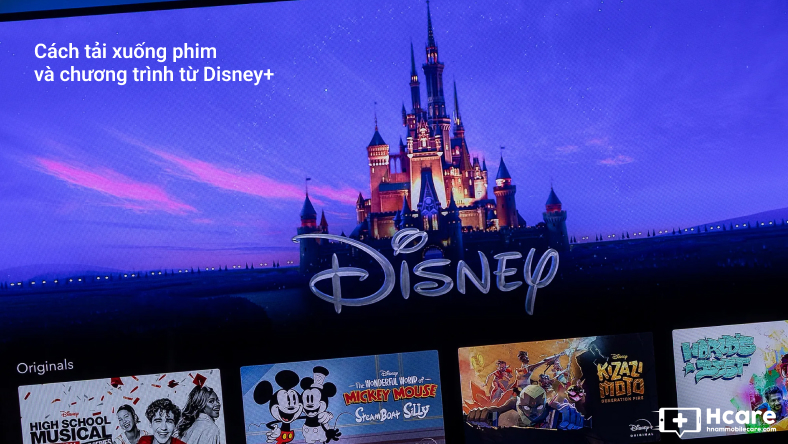

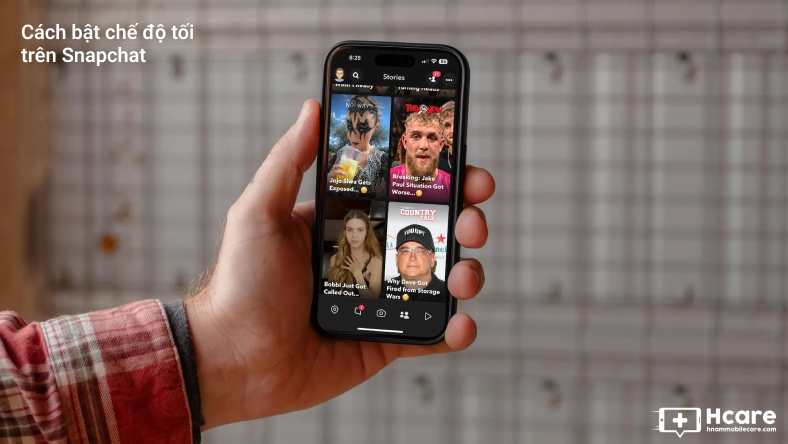
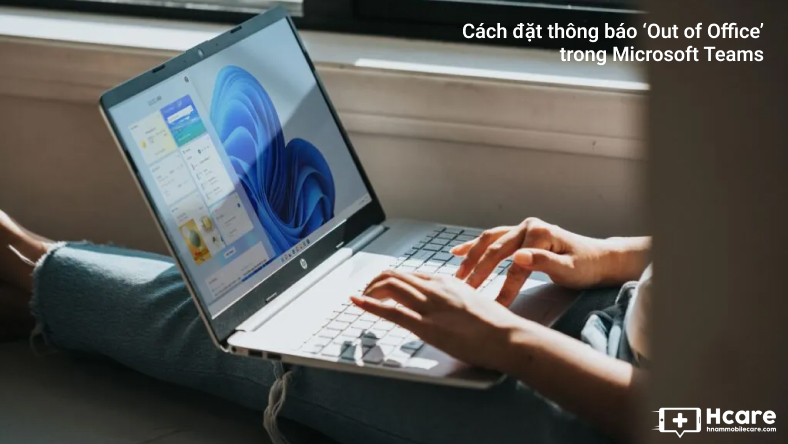






Thảo luận
Chưa có thảo luận nào về Bài viết WhatsApp: cách sử dụng chữ in đậm, in nghiêng và gạch ngang trong tin nhắn của bạn